Huawei ခ်ည္းပဲ ခဏ ခဏေမးေနၾကလို႔ လိုအပ္တာေတြ အားလံုး စုစည္းေပးလိုက္ပါတယ္...။
သက္ဆိုင္သူအားလံုးလည္းကို Credit ေပးပါတယ္..။
သတိျပဳရန္္။ ။
Frimware တင္ျခင္း ၊ Root လုပ္ျခင္း စသည္တို႔သည္ မိမိကြ်မ္းက်င္မႈအေပၚမူတည္ေသာေၾကာင္႔ ဖုန္းတစ္ခုခု ျဖစ္လွ်င္ မိမိတာဝန္သာျဖစ္သည္။
Huawei Official Firmware (ROM) ေတြကိုေတာ့ ေအာက္ပါ Link မ်ားမွ ေဒါင္းယူႏိုင္ပါတယ္...။
သက္ဆိုင္သူအားလံုးလည္းကို Credit ေပးပါတယ္..။
သတိျပဳရန္္။ ။
Frimware တင္ျခင္း ၊ Root လုပ္ျခင္း စသည္တို႔သည္ မိမိကြ်မ္းက်င္မႈအေပၚမူတည္ေသာေၾကာင္႔ ဖုန္းတစ္ခုခု ျဖစ္လွ်င္ မိမိတာဝန္သာျဖစ္သည္။
Huawei Official Firmware (ROM) ေတြကိုေတာ့ ေအာက္ပါ Link မ်ားမွ ေဒါင္းယူႏိုင္ပါတယ္...။
(or)
ဒါကေတာ့ Huawei G610 Official ROM ေတြ...
Build No ကိုေရြးျပီးေဒါင္းပါ..။
G610-T00,Android 4.2,V100R001CHNC01B122680959168
G6100-U00,Android 4.2,Emotion UI,V100R001CHNC17B126
G610-U00,Android 4.2,Emotion UI,V100R001CHNC17B127
G610-C00,Android 4.2,Emotion UI,V100R001C92B122
Firmware (ROM) တင္္နည္း
ေဒါင္းလို ့ရလာတဲ့ Zip ဖိုင္လ္ကို ျဖည္ျပီး အထဲက dload ဖိုလ္ဒါကို SD Card ထဲ COPY ကူးထည့္ပါ
ၿပီးရင္ SD Card ကို ဖုန္းထဲထည့္ၿပီး ဖုန္းရဲ့ Vol-up + Vol-down ကို ၿပိဳင္တူဖိႏွိပ္ၿပီး Power ကိုဖြင့္ေပးလိုက္ရင္သူဟာသူေအာ္တို Firmware တင္ေပးသြားမွာပါ...။
(SD Card ေကာင္းဖို႔ လိုအပ္ပါတယ္ SD card မေကာင္းရင္ Firmware တင္တာမေအာင္ျမင္တတ္ပါဘူး)
Root လုပ္နည္း
ပထမဆံုး ကြန္ပ်ဴတာက Huawei ကိုသိဖို႔လိုပါတယ္ Huawei Driver ကို ဒီမွာ ေဒါင္းလိုက္ပါ..
ျပီးရင္ ဒီ V Root Tool ေလးနဲ႔ အလြယ္တကူ Root ႏိုင္ပါတယ္...။

Root ဆုိတဲ့ အဲဒီအစိမ္းခလုတ္ေလးကို ႏွိပ္လိုက္ပါ။


Root လုပ္လို႔ ေအာင္ျမင္သြားၿပီးဆုိရင္ အေပၚကပံုေလးလိုေပၚလာပါလိမ့္မယ္။
(Root ျဖစ္မျဖစ္ သိခ်င္ရင္ “Root Checker” ကို Google PLAY store မွ ေဒါင္းယူ Install ျပီး စစ္ေဆးႏိုင္ပါတယ္)။။



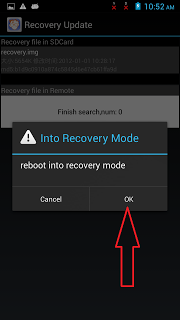
Build No ကိုေရြးျပီးေဒါင္းပါ..။
G610-T00,Android 4.2,V100R001CHNC01B122680959168
G6100-U00,Android 4.2,Emotion UI,V100R001CHNC17B126
G610-U00,Android 4.2,Emotion UI,V100R001CHNC17B127
G610-C00,Android 4.2,Emotion UI,V100R001C92B122
Firmware (ROM) တင္္နည္း
ေဒါင္းလို ့ရလာတဲ့ Zip ဖိုင္လ္ကို ျဖည္ျပီး အထဲက dload ဖိုလ္ဒါကို SD Card ထဲ COPY ကူးထည့္ပါ
ၿပီးရင္ SD Card ကို ဖုန္းထဲထည့္ၿပီး ဖုန္းရဲ့ Vol-up + Vol-down ကို ၿပိဳင္တူဖိႏွိပ္ၿပီး Power ကိုဖြင့္ေပးလိုက္ရင္သူဟာသူေအာ္တို Firmware တင္ေပးသြားမွာပါ...။
(SD Card ေကာင္းဖို႔ လိုအပ္ပါတယ္ SD card မေကာင္းရင္ Firmware တင္တာမေအာင္ျမင္တတ္ပါဘူး)
Root လုပ္နည္း
ပထမဆံုး ကြန္ပ်ဴတာက Huawei ကိုသိဖို႔လိုပါတယ္ Huawei Driver ကို ဒီမွာ ေဒါင္းလိုက္ပါ..
ျပီးရင္ ဒီ V Root Tool ေလးနဲ႔ အလြယ္တကူ Root ႏိုင္ပါတယ္...။

Root ဆုိတဲ့ အဲဒီအစိမ္းခလုတ္ေလးကို ႏွိပ္လိုက္ပါ။


Root လုပ္လို႔ ေအာင္ျမင္သြားၿပီးဆုိရင္ အေပၚကပံုေလးလိုေပၚလာပါလိမ့္မယ္။
(Root ျဖစ္မျဖစ္ သိခ်င္ရင္ “Root Checker” ကို Google PLAY store မွ ေဒါင္းယူ Install ျပီး စစ္ေဆးႏိုင္ပါတယ္)။။
CWM Recovery တင္နည္း
Mobileuncle Tool ကို အရင္ေဒါင္းလိုက္ပါ....
CWM recovery ဆိုတဲ့ RAR ကိုျဖည္ပါ...အဲဒီထဲက ထြက္လာတဲ့ recovery.img ဆိုတဲ့ ဖုိင္ကို SD Card ထဲကို Copy ကူးထားပါ. ၿပီးရင္ Mobileuncle tool.apk ကိုဖုန္းထဲကို install လုပ္ပါ
Mobileuncle Tool ကိုဖြင့္ၿပီး ေအာက္က ျပထားတဲ့ပံုေလးေတြအတိုင္း အဆင့္ဆင့္
လုပ္ေဆာင္လိုက္ပါခင္မ်ာ.....
Mobileuncle Tool ကိုဖြင့္ၿပီး ေအာက္က ျပထားတဲ့ပံုေလးေတြအတိုင္း အဆင့္ဆင့္
လုပ္ေဆာင္လိုက္ပါခင္မ်ာ.....



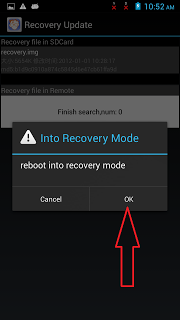
ဒီအဆင့္ထိလုပ္ၿပီးၿပီဆိုရင္ ဖုန္းက Reboot က်သြားမွာပါ ျပန္တတ္လာရင္. CWM Recovery တင္လို႕ၿပီးပါၿပီ။
ေဇာ္ဂ်ီေဖာင့္လုံး၀မသြင္းရေသးေသာ ဖုန္းမ်ားအတြက္နည္းလမ္း (၁)
ျမန္မာေဖာင့္လံုး၀ မသြင္းရေသးေသာ Huawei G610S ဖုန္းမ်ားတြင္ 100% အဆင္ေျပပါတယ္။ ဖုန္းကုိ Root လုပ္ထားဖုိ႕ေတာ့လုိအပ္ပါမယ္။ (Root ရိွရန္လုိအပ္ပါသည္။)
အခု Tool ေလးကုိ ေရးသားသူကေတာ့ Developer ကုိျပည့္စုံ (MobiMax) ျဖစ္ပါတယ္။
Download One Click Tool
G610 Correct Zawgyi Fonts One Click Install
အေပၚကလင့္ကို ေဒါင္းျပီး Rar ဖိုင္ကို ျဖည့္ပါ။ရလာတဲ့ ဖို္င္ထဲမွ .exe ဖို္င္ကို Run ပါ။ျပီးရင္ Press Any Key ကိုႏွိပ္ပါ။
ဖုန္းမွာ Root Access ေတာင္းလ်ွင္ Allow ကိုႏွိပ္ပါ။ျပီးလွ်င္ ဖုန္းအလုိေလွ်ာက္ Reboot က်ျပီး ျပန္တက္လာလ်ွင္ Myanmar fonts ရရိွမွာျဖစ္ပါတယ္။ ျမန္မာစာလည္း မွန္ကန္စြာေပၚပါလိမ့္မယ္။
ေဇာ္ဂ်ီေဖာင့္ထည့္ျပီးသားဖုန္းမ်ားအတြက္ နည္းလမ္း (၂)
————————————-
အျခားနည္းမ်ားနဲ႕ ျမန္မာစာေဖာင့္ ထည့္ထားျပီး ျမန္မာစာမမွန္ေသးတဲ့ ဖုန္းမ်ားအတြက္ကေတာ့ ေအာက္က Link က File ကုိရယူလုိက္ပါ။
Download Huawei G610S Original Font & Root Explorer Apk
အရင္ ဆံုး G610 Oringinal Fonts.Rar ကို ေဒါင္းပါ။အဲဒီထဲက Root Explorer apk ကုိဖုန္းမွာ install လုပ္ပါ။ ေနာက္တစ္ဖုိင္ျဖစ္တဲ့ Fonts Folder ကိုေတာ့ ဖုန္းမန္မိုရီကဒ္ ထဲတည့္ပါ ။ျပီးလ်ွင္ RootExplorer ကို အသံုးျပဳျပီး System/Fonts folder ထဲသို႕ ထည့္ပါ။
Replace လုပ္ထည့္ပါ။ ျပီးလ်ွင္ ဖုန္းကို Reboot လုပ္ပါ ။ျပီးလ်ွင္ အထက္ က နည္းလမ္း (၁) ကုိအသုံးျပဳျပီးျမန္မာစာေဖာင့္ထည့္ပါ ။မွန္ကန္တဲ့ Zawgyi Fonts ကို ရရိွမွာျဖစ္ပါတယ္။
ေနာက္ထပ္ ျမန္မာစာ မမွန္တာမ်ိဳးေတြကိုေတာ့ ေအာက္ပါ Tool ေလးေတြနဲ႔ ေျဖရွင္းႏိုင္ၾကပါတယ္..။
မည္သည့္ Android ဖုန္းမဆို Root Access ရျပီဆိုတာနဲ႔ ျမန္မာစာ ထည့္သြင္းဖို႔ လြယ္သြားပါျပီ..
Android Version 4.3 အတြက္ ျမန္မာစာ နဲ႔ ျမန္မာစာ မမွန္တာမ်ိဳးေတြကို ကို Djjoe Man (MMF) ေရးထားတဲ့ ဒီ Font Changer ေလးကိုေဒါင္းယူပါ.....
Font Changer.APK ေလးကို Phone ထဲမွာ Install လုပ္လိုက္ပါ... ျပီးရင္ Install now ကို ႏွိပ္ျပီး Super su request ေတာင္းပါမယ္.. Grant ႏွိပ္ေပးလိုက္ပါ…ျပီးရင္ Restart က်ျပီး..ျမန္မာစာကို မွန္ကန္စြာျမင္ရပါျပီ..။
Android Version 2xx , 4 xx ႏွင့္အထက္ ေတြမွာ ျမန္မာစာ အဆင္မေျပေသးဘူးဆိုရင္ ဒီ ကိုေက်ာ္စြာသြင္ ေရးထားတဲ့ Smat Zawgyi (or) Smat Zawgyi ကို ေဒါင္းယူျပီး ဖုန္းကို ကြန္ပ်ဴတာနဲ႔ ခ်ိတ္ပါ (Driver ရွိရပါမယ္ မရွိေသးရင္ လိုအပ္တဲ့ USB Driver ေတြကို ဒီေနရာမွာ ေဒါင္းယူပါ)
Smat Zawgyi ကို Zip ျဖည္ျပီး အထဲက .bat ဖိုင္လ္ေလးကို Right Click > Run as administrator နဲ႔ Run ေပးလိုက္တာနဲ႔ အလိုေလ်ာက္ ျမန္မာစာေတြ ထည့္သြင္းေပးသြားမွာျဖစ္ပါတယ္...။ ခဏေနရင္ ဖုန္းဟာ Restart က်ျပီး.... ျမန္မာစာေတြ မွန္ကန္စြာျမင္ရမွာပါ..။
MMSD Smart Zawgyi v1.5 ကေတာ့ Android version 1.6 ကေန 4.4 အထိအသုံးျပဳႏုိင္ျပီး Android 4.1 နဲ႔အထက္ေတြမွာအသုံးျပဳမယ္ဆုိရင္ အရင္ ေဇာ္ဂ်ီထက္ ပုိမုိမွန္ေစပါတယ္။ Apk ဖိုင္လ္ေလးပါ ဖုန္းထဲမွာပဲ Install လုပ္ Run ေပးျပီး ညႊန္ၾကားခ်က္အတိုင္း ႏွိပ္ေပးရံုပါပဲ ..။ ျမန္မာ Developer ကိုျဖိဳးခ်မ္း ေရးထားတာပါ..။
Android Device ေတြအတြက္ ျမန္မာစာေတြ ေရး ႏိုင္ဖို႔ အတြက္ ျမန္မာ Keyboard ကိုေတာ့ ဒီေနရာမွာ ေဒါင္းယူပါ...။
သက္ဆိုင္သူ အားလံုးကို Credit ေပးပါတယ္..။
အဆင္ေျပၾကပါေစ။
ဝင္းကမာၻေက်ာ္
www.winkabarkyaw.net
www.winkabarkyaw.net







